VMware虚拟化数据中心搭建 - 副本
- 格式:doc
- 大小:4.93 MB
- 文档页数:35
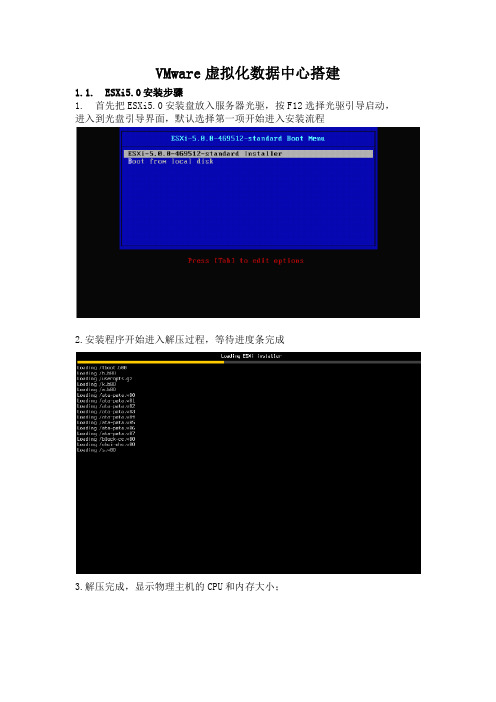
VMware虚拟化数据中心搭建1.1.ESXi5.0安装步骤1.首先把ESXi5.0安装盘放入服务器光驱,按F12选择光驱引导启动,进入到光盘引导界面,默认选择第一项开始进入安装流程2.安装程序开始进入解压过程,等待进度条完成3.解压完成,显示物理主机的CPU和内存大小;4.安装欢迎语,选择<Enter>进入下一步安装;5.安装许可信息,选择<F11>进入下一步安装;6.自动扫描设备信息,需要稍等几分钟时间7.找到物理硬盘,选择本地的磁盘后按<Enter>键继续安装注:选择用来安装ESXi的磁盘/分区必须是没有使用VMFS格式化过。
8.选择键盘类型,选择默认即可,按<Enter>继续安装9.输入Root管理员的密码,确认输入后按<Enter>键继续安装输入ESXi管理密码(密码长度至少7位,务必牢记此密码) 10.收集系统硬件信息,稍等几分钟11.如果有此警告信息,说明服务器的BIOS中没有启用CPU的虚拟化,在安装完成后重启进入物理服务器BIOS中允许CPU的Virtual功能即可,选择<Enter>键继续安装12.硬盘格式化警告,确认安装在此硬盘后按<F11>键继续安装13.开始进入进度条安装界面,等待100%安装完成14.安装完成后按<Enter>键重启系统15.待重启完成,至此,安装完成,等待重启完成后配置ESXi的管理地址。
16.系统启动后,进入模块加载界面,等待进度完成进入下一个界面17.系统自动加载组件18.系统加载完成,按<F2>键进入系统配置界面19.输入安装时候输入的ROOT账号的密码后按<Enter>确认20.进入系统配置界面,选择<Configure Management Network>选项,进入管理网络配置界面21.当服务器有多个网卡时,选择Network Adepters22.选择需要做管理网卡的那个物理网卡,按<Enter>键确认23.然后选择<IP Configuration>选项,进入配置管理IP地址界面24.选择<Static IP address>选项,然后输入IP地址和子网掩码以及网关地址后,按<Enter>键确认25.弹出对话框,按<Y>键确认修改26.至此,ESXi物理主机安装、配置完成,该台物理服务器的管理地址即为显示在界面上的IP地址,可以通过VMware vSphere Client登陆管理该台物理服务器。

数据中心服务器虚拟化平台建设方案1.硬件选型选取高性能、高密度的服务器硬件,例如采用Intel Xeon处理器、大容量内存、大容量硬盘等。
此外,还应选择支持虚拟化技术的硬件平台,如Intel VT技术或AMD-V技术,以保证服务器在虚拟化环境下的性能和稳定性。
2.虚拟化软件部署选择一款稳定可靠的虚拟化软件,如VMware vSphere、Microsoft Hyper-V或XenServer等。
根据实际需求,可选择单节点虚拟化或集群虚拟化方式进行部署。
-单节点虚拟化:适用于小规模数据中心。
每个物理服务器上部署虚拟化软件,并在其上创建多个虚拟机,以提高硬件利用率和资源共享。
-集群虚拟化:适用于大规模数据中心。
将多个物理服务器组成集群,通过集群管理软件实现虚拟机的自动迁移、负载均衡和故障恢复等功能。
3.存储设备选型虚拟化平台的性能和稳定性很大程度上取决于存储设备的选择。
可以选择传统的存储设备,如SAN(存储区域网络)或NAS(网络附属存储),也可以选择新兴的软件定义存储(SDS)解决方案。
无论选择何种存储方案,都应考虑存储容量、性能、可靠性和扩展能力等因素。
4.网络设备选型数据中心服务器虚拟化平台的网络通信是至关重要的。
应选择高性能、可靠稳定的网络设备,如交换机和路由器,以保证虚拟机之间的通信和数据传输。
同时,还应使用虚拟交换机技术,将虚拟机的网络隔离和安全性提升到与物理服务器相当的级别。
5.管理控制虚拟化平台的管理控制是数据中心服务器虚拟化的关键。
通过虚拟化管理软件对虚拟机进行创建、启动、关闭、迁移、备份等操作。
应选择功能强大、易于使用的管理软件,如vCenter、System Center等,以提高管理效率和便捷性。
在实施虚拟化平台建设方案时,还应注重以下方面:-安全性:数据中心服务器虚拟化平台涉及大量敏感数据和关键业务应用,应采取相应的安全措施,如访问控制、加密通信和安全审计等。
-容错性和可用性:通过集群技术实现服务器的自动故障转移和负载均衡,以提高虚拟机的可用性和容错性。

VMware虚拟化数据中心解决方案目录一、VMWARE公司简介及解决方案综述 (1)1.1.VM W ARE公司简介 (1)1.2.虚拟化架构的优势 (1)1.3.VM W ARE数据中心解决方案综述 (2)1.3.1. VMware服务器整合解决方案 (2)1.3.2. VMware商业连续性解决方案 (4)1.3.3. VMware VDI虚拟桌面架构解决方案 (6)二、VMWARE虚拟化数据中心方案设计 (8)2.1、需求分析 (8)2.2、方案介绍 (9)2.3、方案拓扑 (10)2.4、方案构成部分详细说明 (10)2.4.1、虚拟架构主体VMware ESX Server配置说明 (10)2.4.2、SAN集中存储实现虚拟服务器的文件共享 (12)2.4.3、虚拟架构环境的集中管理、自动化及优化运行 (13)2.4.4、虚拟架构环境的整合备份 (15)2.5、方案优势 (16)三、实例分析 (18)3.1、VM W ARE V S PHERE产品构成 (19)3.2、VM W ARE V S PHERE版本说明 (20)四、国内部分案例研究 (21)一、VMWare公司简介及解决方案综述1.1.VMware公司简介VMware公司成立于1998年,它将虚拟机技术引入到工业标准计算机系统中。
VMware在1999年,首次交付了它的第一套产品,VMware Workstation,在2001年,通过发布VMware GSX服务器和VMware ESX服务器而进入了企业服务器的市场领域。
2003年,随着具有开创意义的VMware VirtualCenter和VMware VMotion 技术的破土而出,VMware通过引入一系列数据中心级的新功能,建立了在虚拟化技术领域中的领导地位。
在2004年,VMware又通过发布VMware ACE 产品进一步将这种虚拟架构的能力延伸到企业级的桌面系统中。

简述超融合架构下存储虚拟化数据副本机制超融合架构是一种集计算、存储和网络于一体的新一代数据中心架构,它将服务器、存储设备和网络设备进行整合,形成一个统一的管理平台,以提高数据中心的资源利用率和管理效率。
在超融合架构下,存储虚拟化是其中的一个重要组成部分,它通过数据副本机制来提供高可用性和数据保护。
存储虚拟化是指将存储资源进行抽象化,以实现对存储资源的统一管理和调度。
在超融合架构下,存储虚拟化的数据副本机制起到了至关重要的作用。
数据副本机制可以提供数据的冗余备份,以防止数据丢失和灾难发生。
同时,数据副本机制还可以提供高可用性,当某个节点出现故障时,可以通过数据副本在其他节点上恢复服务。
在超融合架构下,存储虚拟化的数据副本机制主要包括以下几个方面:1. 冗余备份:存储虚拟化可以将数据进行冗余备份,将数据副本分布在不同的节点上。
当某个节点出现故障时,可以通过其他节点上的数据副本来恢复服务。
冗余备份可以提供数据的可靠性和持久性,防止数据丢失。
2. 数据同步:存储虚拟化的数据副本机制可以实现数据的实时同步。
当数据发生变化时,存储虚拟化会自动将变化的数据同步到其他节点上的数据副本中。
数据同步可以确保数据的一致性,防止数据的不一致性和错误。
3. 快速恢复:存储虚拟化的数据副本机制可以提供快速的数据恢复能力。
当某个节点出现故障时,可以通过其他节点上的数据副本快速恢复数据。
快速恢复可以缩短服务中断时间,提高系统的可用性。
4. 自动管理:存储虚拟化的数据副本机制可以实现自动化的管理。
它可以根据具体的策略和需求来管理数据副本的创建、删除和调度。
自动管理可以减轻管理员的工作负担,提高管理效率。
5. 数据一致性:存储虚拟化的数据副本机制可以保证数据的一致性。
当数据发生变化时,存储虚拟化会先更新主副本,然后再将更新的数据同步到其他副本中。
数据一致性可以确保数据的正确性和完整性。
超融合架构下存储虚拟化的数据副本机制是保障数据可靠性和高可用性的重要手段。

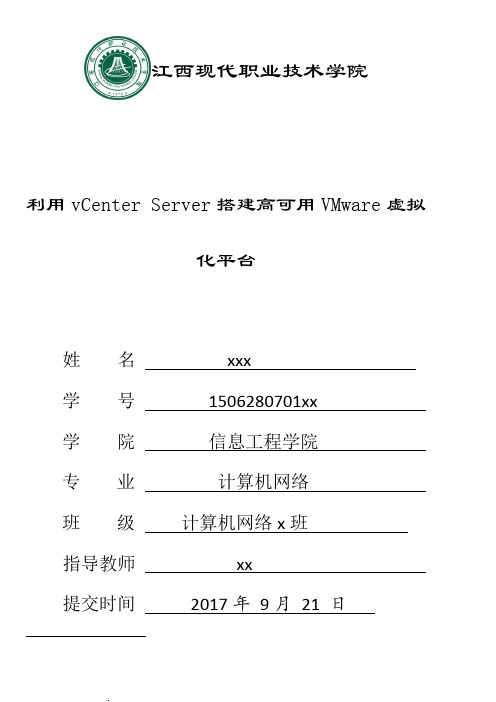
江西现代职业技术学院利用vCenter Server搭建高可用VMware虚拟化平台姓名xxx学号**********xx学院信息工程学院专业计算机网络班级计算机网络x班指导教师xx提交时间2017年9月21 日一、实验背景在一台内存为8GB的PC中,一人一组完成(如果PC的内存为4GB,则可以使用vSphere5.1,讲ESXi虚拟机的内存设置为2GB)。
二、实验拓扑结构图三、实验需求分析一台PC,4台服务器,一个交换机四、实验操作步骤1.安装v Center Server(1)输入S SO 管理员账户的密码,注意密码至少为8个字符,必须包含小写字母、大写字母、数字和特殊字符。
(2)选择“安装本地M icrosoft SQL Server 2008 R2 Express 实例”。
(3)输入数据库用户密码。
(4)输入服务器的域名或I P 地址,本案例为192.168.0.51(5)提示该I P 地址不是建议的地址,点击确定。
(6)vCenter Single Sign On 安装完成后,自动安装v Center Inventory Service。
(7)安装完成。
2、安装 VMware ESXi在第三台和第四台计算机的VMware Workstation 11 中创建新的虚拟机,CPU 为2个核心,内存为2.5GB,硬盘为100GB,网络为桥接模式,安装VMware ESXi,分别将两台ESXi 的IP 地址配置为192.168.0.11 和192.168.0.12。
3.使用v Center Server 管理虚拟机(1)在第一台计算机上安装VMware vSphere Client,连接到vCenter Server 。
用户名为a dministrator,密码为安装v Center Single Sign On 时设置的S SO 管理员密码。
(2)安装证书,点击忽略连接到v Center Server。
VMware虚拟化配置手册1.服务器安装硬件要求确保主机符合 ESXi 6.0 支持的最低硬件配置。
必须具有以下硬件和系统资源,才能安装和使用 ESXi 6.0:ESXi 6.0 将仅在安装有 64 位 x86 CPU 的服务器上安装和运行。
ESXi 6.0 要求主机至少具有两个内核。
ESXi 6.0 仅支持 LAHF 和 SAHF CPU 指令。
已知的 64 位处理器:所有 AMD Opteron 处理器所有 Intel Xeon 3000/3200、3100/3300、5100/5300、5200/5400、5500/5600、7100/7300、7200/7400和 7500 处理器至少 2 GB 的内存。
一个或多个千兆或 10GB 以太网控制器。
一个或多个以下控制器的任意组合:基本 SCSI 控制器。
Adaptec Ultra-160 或 Ultra-320、LSI Logic Fusion-MPT 或者大部分 NCR/SymbiosSCSI。
RAID 控制器。
Dell PERC(Adaptec RAID 或 LSI MegaRAID)、HP Smart Array RAID 或IBM(Adaptec) ServeRAID 控制器。
SCSI 磁盘或包含未分区空间用于虚拟机的本地(非网络)RAID LUN。
ESXi 为多个 64 位客户机操作系统提供支持。
使用 64 位客户机操作系统运行虚拟机的主机有下列硬件要求:对于基于 AMD Opteron 的系统,处理器必须为 Opteron Rev E 或更高版本。
对于基于 Intel Xeon 的系统,处理器必须包括对 Intel 的 Virtualization Technology (VT) 的支持。
许多CPU 支持 VT 的服务器可能默认禁用 VT,因此必须手动启用 VT。
如果CPU 支持 VT 但在 BIOS 中看不到此选项,请联系供应商以获得可启用 VT 支持的 BIOS 版本。
VMware服务器虚拟化环境搭建手册一、安装前的打算 (2)1.1打算vSphere (2)1.2打算DNS (2)二、安装ESXi server (2)三、安装Vcenter server (6)3.1软硬件需求: (6)3.2安装前数据库打算: (7)3.3vCenter Server 4.0安装: (11)四、通过模板部署虚拟机 (17)4.1制作虚拟机模板 (17)4.2通过模板部署虚拟机: (18)4.3 SID问题 (23)五、vSwitch网络配置 (33)六、FC SAN Storage配置 (34)七、配置VMotion (39)八、vSphere HA配置 (40)8.1配置前打算 (40)8.2 vSphter Cluster配置步骤 (43)VMware vSphere 4 是VMware虚拟架构套件的基础组成部分,是动态、自我优化的IT 基础结构的基础。
VMware vSphere 4是一个强健、经过生产验证的虚拟层,它干脆安装在物理服务器的裸机上,将物理服务器上的处理器、内存、存储器和网络资源抽象到多个虚拟机中。
依据统计,对于传统的服务器应用方式,通常服务器的平均利用率在5-15%之间,而采纳虚拟架构整合后,服务器的平均利用率可达到60%-80%。
我们完全可以通过在2台高配置的2路6-8核服务器上创建10-16个虚拟服务器的方式,来完成传统方式须要10-16台的低配置服务器才能完成的工作,用户在降低成本的同时,还大大削减了环境的困难性,降低了对机房环境的需求,同时具有更敏捷稳定的管理特性。
此次测试服务器虚拟化架构如下:一、安装前的打算1.1打算vSphere打算vSphere并安装vCenter Server。
vSphere 4.1中的vCenter Server须要Windows 2023/2023 64bit的支持,建议运用2vCPUs、3G内存。
ESXi1140.1140.101ESXi1150.1150.101vCenter 0.1110.1011.2打算DNS可以通过DNS 正确解析域名两台ESX主机的域名(1)通过建立DNS 服务器,在DNS服务器里分别为两台ESX 服务器建立地址解析。
VMware vSphere 6.7 虚拟化搭建及配置完整详细手册目录:一、安装环境介绍二、安装与配置 VMware vSphere 6.71、安装 vsphere 6.72、配置密码3、配置 DNS、主机名和 IP 地址三、配置 Starwind V8 虚拟存储四、使用 windows 2012R2 创建 ISCSI 存储1、添加角色和功能2、配置 ISCSI 链接五、安装 vcenter server 6.7 for windows1、安装 vcenter server(自带嵌入式数据库)2、配置外部数据库 SQL SERVER 20083、使用外部数据库安装 Vcenter server六、安装 Vcenter Server 6.7 for linux1、安装 Linux 版本的 Vcenter七、创建数据中心和群集 HA1、新建数据中心2、创建群集 HA八、添加 ESXI 主机和配置存储、网络1、添加 ESXI 主机到群集中2、配置存储3、添加网络九、创建虚拟机1、上传镜像至共享存储2、新建虚拟机3、将虚拟机克隆为模板4、通过模板部署新虚拟机十、物理机迁移至 ESXI(P2V)1、迁移 windows 物理机2、迁移 Linux 物理机3、使用 Acronis BR 迁移 linux 物理机十一、vmotion 迁移测试十二、HA 高可用测试十三、VMware vSphere FT 双机热备十四、vSphere Data Protection 配置部署1、部署 VDP 模板2、配置 VDP3、创建备份作业十五、部署 vRealize Operations Manager1、部署 ova 模版2、配置 vRealize Operations Manager十六、部署 VMware-vRealize-Log-Insight 1、部署 OVF 模版十七、附录一、安装环境介绍本文档实验的环境是用 VMware workstation 14 搭建的。
基于VMWare虚拟化vSAN技术构建双活数据中心VSAN延伸集群的出现,不仅使VMware有了自己的存储双活技术,从成本角度来看,更使存储双活这项技术,从“天上”来到了“民间”。
通过VSAN延伸集群加上VMware已有的SRM和VR技术,一个全新的、高效低成本的两地三中心方案应运而生。
目前市场上常见的硬件厂商的双活方案通常指的是分布式存储双活,如EMC vPlex, HDS VSP, IBM PowerHA HyperSwap, GPFSA-A, SVC等。
本质上讲,都是基于某种存储虚拟化技术或者存储同步复制技术。
对OS而言,双活的存储要么提供block设备,要么提供共享文件系统。
目前业内具有双活能力的存储常是高端存储,正是因为高端,因此其成本相对较高,所以通常只运行一些关键业务,如Oracle RAC。
在6.1版本中,VSAN也可以提供双活功能(VSAN延伸集群)。
相对于传统双活方案,VSAN延伸集群具有一定优势。
具体如下:(1)还是那句话,VSAN继承了VMware的基因,即与vCenter集成,操作简单:点击下鼠标就能完成。
3VSAN 虽然不是开源软件,但是十分开放。
VSAN对服务器硬件兼容性列表很长(VSAN Ready Node),生态圈很好。
(2)我们知道,VSAN属于基于策略驱动的分布式存储,集成在vSphere Kernel中,运行在X86上。
在此基础上,利用服务器本地盘,实现的VSAN延伸集群,属于低成本双活解决方案。
同时VSAN提供双活的保护级别,是VMDK级别的,其颗粒度更高(传统存储双活方案基于LUN)(3)VSAN虽然不是开源软件,但是十分开放。
VSAN对服务器硬件兼容性列表很长(VSAN Ready Node),生态圈很好。
下面我们谈谈VSAN延伸集群的技术细节。
整体架构从整体架构来看,VSAN延伸集群也是一个VSAN集群,只是它的ESXi主机分布到两个数据站点上:SiteA和SiteB。
1. VMware虚拟化数据中心搭建
1.1. ESXi5.0安装步骤
1. 首先把ESXi5.0安装盘放入服务器光驱,按F12选择光驱引导启动,
进入到光盘引导界面,默认选择第一项开始进入安装流程
2. 安装程序开始进入解压过程,等待进度条完成
3. 安装欢迎语,选择<Enter>进入下一步安装;
4. 安装许可信息,选择<F11>进入下一步安装;
5. 自动扫描设备信息,需要稍等几分钟时间;
6. 找到物理硬盘,选择本地的磁盘后按<Enter>键继续安装;
7. 选择键盘类型,选择默认即可,按<Enter>继续安装;
8. 输入Root管理员的密码,确认输入后按<Enter>键继续安装;
9. 收集系统硬件信息,稍等几分钟;
10. 硬盘格式化警告,确认安装在此硬盘后按<F11>键继续安装;
11. 开始进入进度条安装界面,等待100%安装完成;
12. 安装完成后按<Enter>键重启系统;
13. 等待重启完成,至此,安装完成,等待重启完成后配置ESXi的管理地
址。
14. 系统启动后,进入模块加载界面,等待进度完成进入下一个界面;
15. 安装完成重启后,就会进入ESXi5.0的控制台,可以对主机进行简单的
设置。
在控制台窗口中看到服务器的信息,比如服务器的CPU、内存的信息,网络IP信息。
如果要访问这台主机,可以在浏览器中输入IP地址。
刚安装好时,由于网络中有DHCP服务,所以ESXi5.0系统会被分配到一个IP地址。
如果网络中没有DHCP,则ESXi不会获得IP地址。
16. 系统加载完成,按<F2>键进入系统配置界面;输入安装时候输入的ROOT
账号的密码后按<Enter>确认;
17. 进入系统配置界面,选择<Configure Management Network>选项,进入管
理网络配置界面;
18. 然后选择<IP Configuration>选项,进入配置管理IP地址界面;
后,按<Enter>键确认;
设置完成IP地址后,接下来更改主机名,选择DNS设置(DNS Configuration)
20. 按Esc返回主菜单,在返回过程中,由于进行了网络设置,所以会提示
是否重启网络,重启网络后设置立即生效。
这里选择Yes。
弹出对话框,
按<Y>键确认修改;
21. 至此,ESXi物理主机安装、配置完成,该台物理服务器的管理地址即为
显示在界面上的IP地址,可以通过VMware vSphere Client登陆管理该台物理服务器。
1.2. vSphere client安装步骤
VMware提供了VMware vSphere Client来连接ESXi方便我们创建管理虚拟机。
金保工程选用一台IBM X240刀片服务器作为vcenter服务器,安装windows2008 x64位系统,用于vCenter安装部署。
在完成vCenter安装后,以后就使用vSphere Client连接vCenter,统一管理,配置,维护所有的ESXi服务器。
安装vSphere Client的过程如下:
将VMware-VIMSetup-all-5.0.0-456005.iso加载至服务器,点击运行vShpere client。
完成安装。
点击桌面上的vSphere Client图标
IP地址填入ESXi服务器IP,用户名和密码为ESXi服务器安装时配置的,点击登录就可以登录ESXi服务器进行虚拟机配置,维护。
1.3. VMware vCenter安装步骤
vCenter安装
1、在安装界面选择vCenter server服务器(服务器上需要安装3.5和windows installer 4.5以上的版本)。
接受协议出现下一步填写用户名和单位,许可证密钥输入购买的license。
(如果不输入,则评估模式为60天试用全部功能)
安装完成。
现在就可以使用vSphere clinet连接vCenter了。
1.4. VMware vCenter建立数据中心和集群
在完成安装VMware vCenter后,就可以使用vCenter统一集中管理所有网络上的ESXi主机。
使用vSphere clinet登陆ESXi服务器只能单独管理一台ESXi服务器,而使用vSphere clinet登陆vCenter可以管理多台ESXi主机,其他的高级功能
HA,VMotion,SRM,VDR等只有通过vCenter输入注册码后才能无限期使用。
vCenter通过数据中心方式管理多台ESXi主机,同时为了提高虚拟机的性能和可用性,ESXi主机采用集群方式运行。
使用vSphere clinet连接vCenter,地址为
点击安装了vSphere Client管理计算机桌面上的图标
IP地址填入vCenter服务器的IP地址登陆后显示如下界面:
在主页中选中主机和集群
左侧的导航栏中由于还没有定义数据中心和添加任何主机,因此没有任何资源,点击创建数据中心
选择新建数据中心
集群名称:HA,集群功能启用vSphere HA和DRS。
在需要添加主机的集群名称上单击右键选择添加主机
主机填入ESXi服务器地址,用户名、密码为安装ESXi设置的密码
选择是,添加主机。
重复以上步骤,将其他ESXi主机加入集群HA。